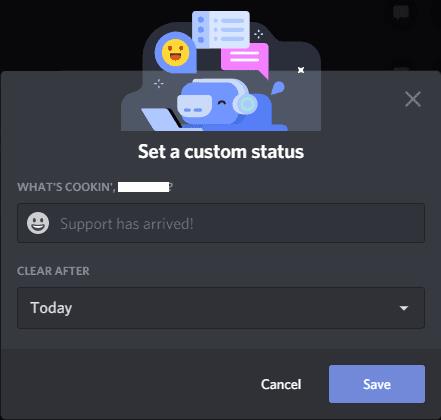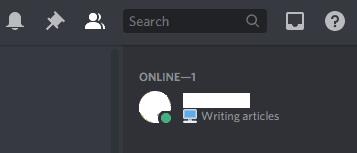Discord ir izstrādāta kā platforma spēlētājiem, lai sazinātos ar draugiem gan spēlē, gan ārpus tās. Galvenās funkcijas, kas to nodrošina, ir teksta, balss un video sakaru kanāli. Varat sazināties ar citiem lietotājiem, izmantojot koplietotus serverus vai privātas ziņas.
Viens no mazākajiem alternatīvajiem saziņas līdzekļiem ir statuss. Statuss ir neliels rādītājs tam, ko jūs darāt. Varat izvēlēties starp noklusējuma vērtībām “Tiešsaiste”, “Dīkstāve”, “Netraucēt” un “Neredzams”. Šīs vērtības konfigurē mazā statusa punkta krāsu jūsu profila attēla apakšējā labajā stūrī. Papildus statusa indikatora ikonai varat arī konfigurēt pielāgotu teksta statusu, lai citi cilvēki zinātu, ko jūs darāt vai kā jūtaties.
Lai konfigurētu statusa indikatora ikonas iestatījumu, noklikšķiniet uz sava profila attēla apakšējā kreisajā stūrī un pēc tam noklikšķiniet uz jebkura no četriem statusa indikatora ikonas iestatījumiem. Lai konfigurētu pielāgotā teksta statusu, noklikšķiniet uz apakšējās opcijas “Iestatīt pielāgotu statusu”.

Noklikšķiniet uz sava profila attēla apakšējā kreisajā stūrī, lai konfigurētu savu statusu.
Pielāgotā statusa veidotāja augšējā lodziņā varat ierakstīt savu pielāgoto statusu. Varat izvēlēties savam statusam pievienot vienu emocijzīmi, noklikšķinot uz emocijzīmes ikonas lodziņa kreisajā pusē un pēc tam atlasot emocijzīmju atlasītājā.
Visbeidzot, apakšā esošajā nolaižamajā lodziņā varat konfigurēt, cik ilgi vēlaties saglabāt statusu, pirms tas tiek automātiski notīrīts. Varat izvēlēties starp pusstundu, vienu stundu, četrām stundām, vienu dienu vai arī jūsu statuss netiek automātiski notīrīts. Kad esat apmierināts ar savu pielāgoto statusu, apakšējā labajā stūrī noklikšķiniet uz “Saglabāt”, lai to lietotu.
Padoms. Varat vienkārši izvēlēties emocijzīmi kā savu statusu un nenorādīt citu tekstu, ja vēlaties.
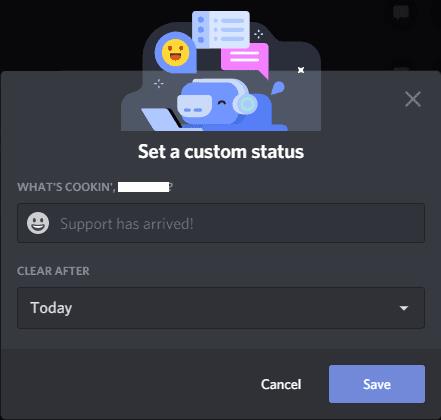
Konfigurējiet savu pielāgoto statusu, pēc tam noklikšķiniet uz “Saglabāt”, lai to lietotu.
Kad esat saglabājis savu pielāgoto statusu, tas tiks parādīts blakus jūsu vārdam lietotāju sarakstos visā Discord. Piemēram, draugu sarakstā, servera dalībnieku sarakstos un privāto ziņojumu sarakstā.
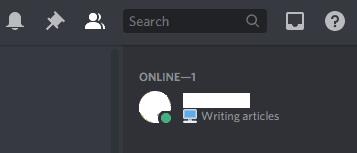
Jūsu pielāgotais statuss tiks parādīts blakus jūsu vārdam un ikonai pakalpojumā Discord.